在现如今的数字时代,人们对于多媒体内容的需求越来越高,苹果手机作为一款普及程度极高的智能手机,其内置的多媒体功能也变得越来越强大。视频是我们生活中不可或缺的一部分,然而有时候我们可能只想提取视频中的音乐,以便用于其他用途。苹果手机如何轻松地从视频中分离出音频呢?本文将为您详细介绍苹果手机如何有效地提取视频中的音乐,让您轻松享受音乐的魅力。
苹果手机如何从视频中分离音频
具体方法:
1.打开快捷指令工具,点击“创建快捷指令”
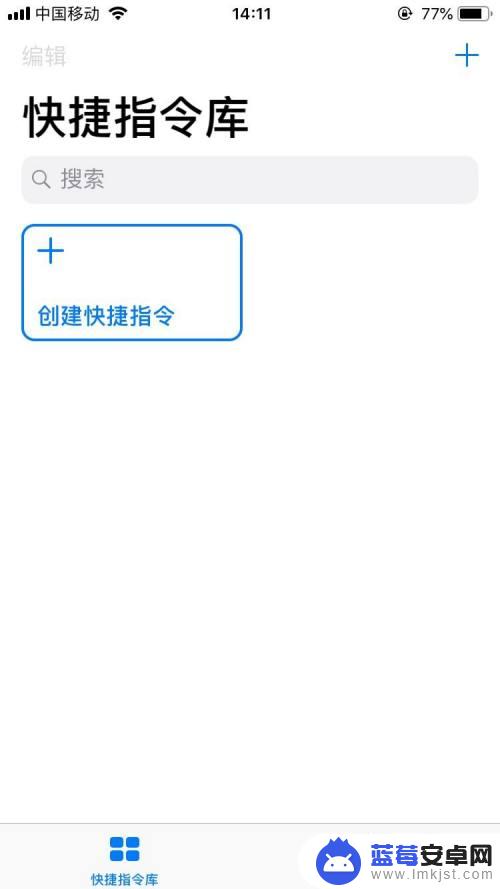
2.搜索框中输入「选择照片」,然后在搜索结果中点击「选择照片」添加该操作
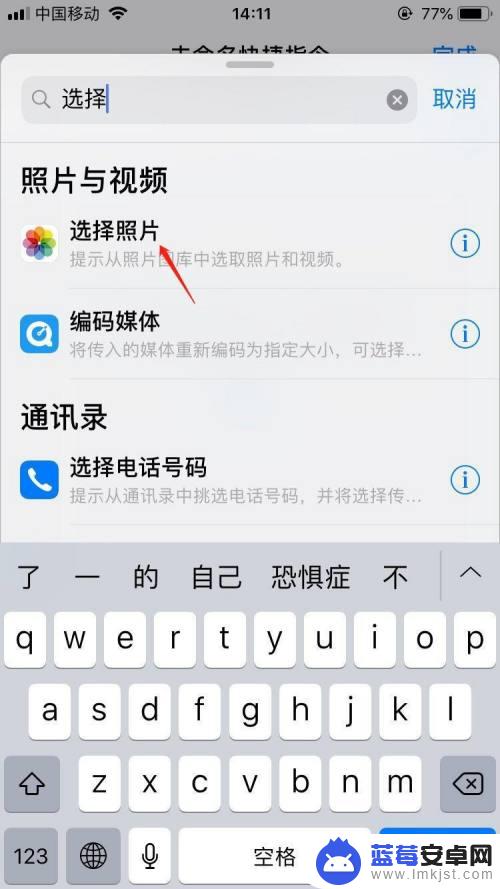
3.继续搜索框中输入「修剪媒体」,然后在搜索结果中点击「修剪媒体」添加该操作
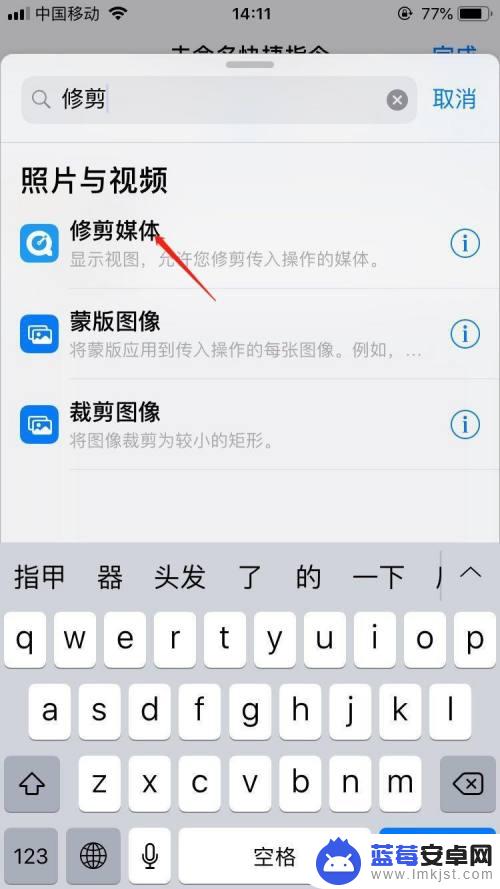
4.继续搜索框中输入「编码媒体」,然后在搜索结果中点击「编码媒体」添加该操作。添加完毕后,在设置选项中,开启“仅音频”选项
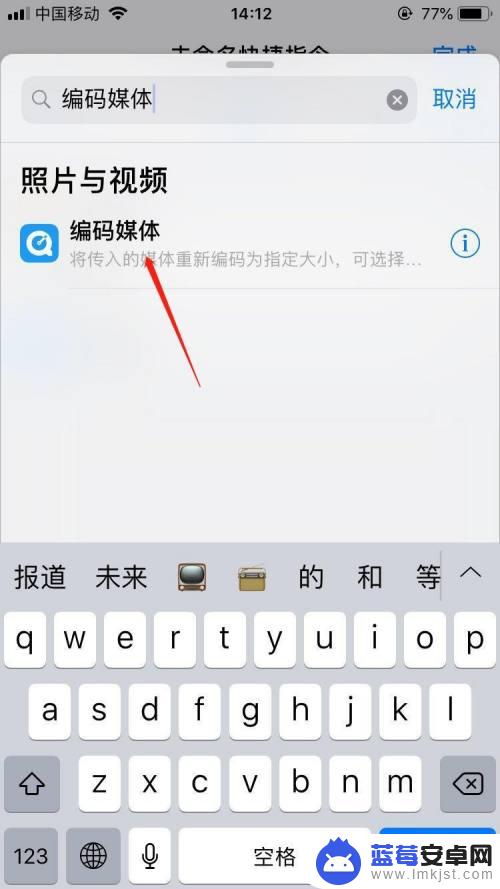
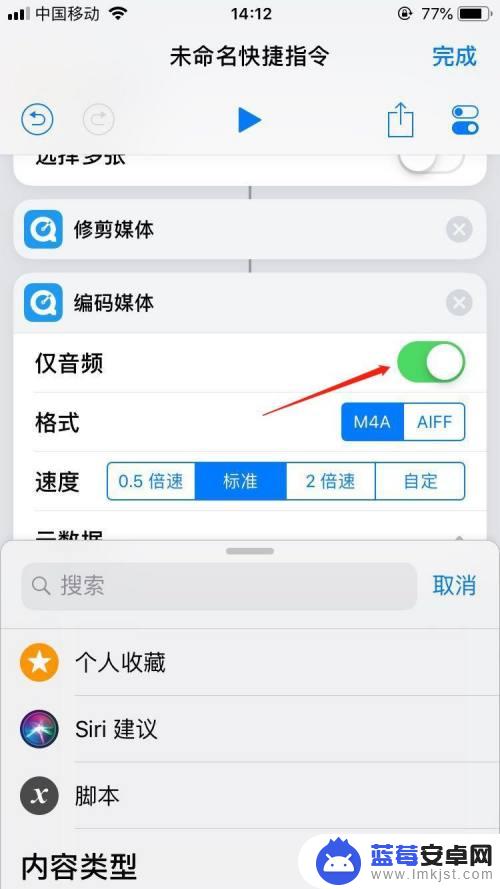
5.继续搜索框中输入「共享」,然后在搜索结果中点击「共享」添加该操作
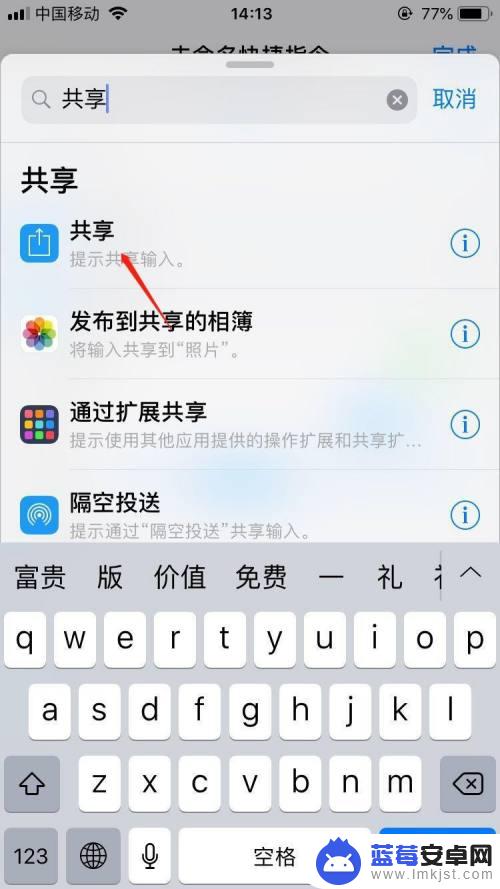
6.给指令进行命名:点击右上角设置按钮
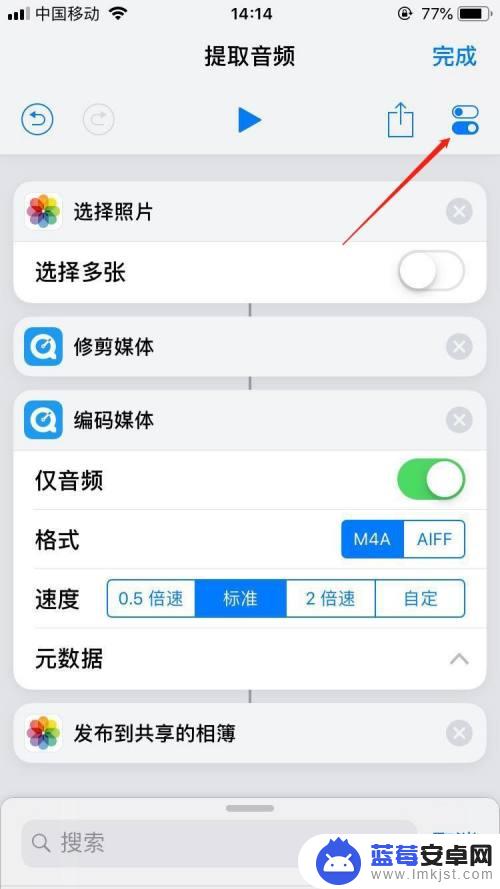
7.点击名称,输入我们创建的指令名称,然后点击完成
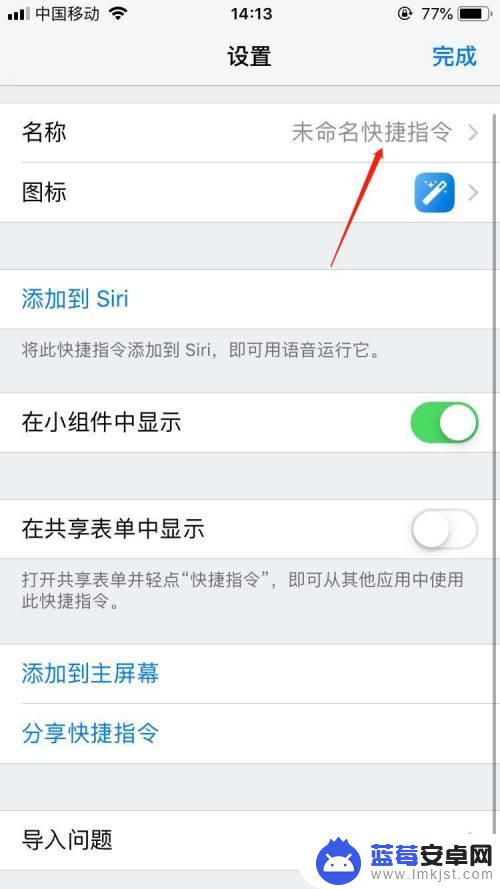
8.最后,这个提取音频的快捷指令就创建完成了。我们从视频提取音频,只需这个指令一键就可以完成
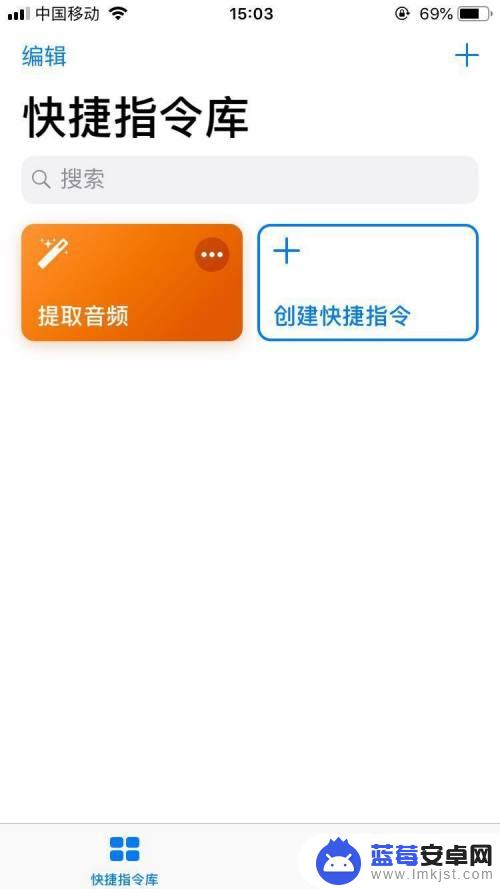
以上是关于如何从视频中提取音乐的全部内容,如果您遇到相同的问题,可以参考本文中介绍的步骤进行修复,希望对大家有所帮助。












